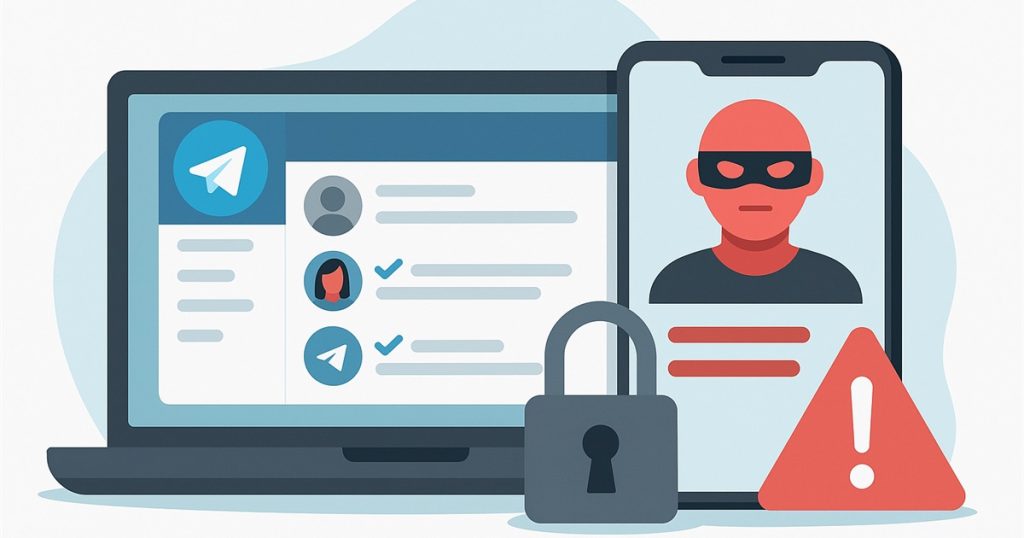
Telegram вважається одним із найбезпечніших месенджерів, але навіть він не захищений від шахраїв на 100%. Якщо ти помітив підозрілу активність, не можеш зайти в акаунт або хтось розсилає повідомлення від твого імені — цілком можливо, що твій Telegram було зламано. У цій статті розповідаємо, що робити у разі зламу, як повернути доступ і захистити себе в майбутньому.
⚠️ Ознаки зламу Telegram
- Хтось заходить у твій акаунт з іншого пристрою
- Зʼявилися незнайомі чати, підписки або розсилка спаму
- Телеграм раптово вийшов із системи
- Ти не можеш зайти без підтвердження SMS, яке не приходить
- В акаунті змінено номер, ім’я, фото
🛠 Що робити, якщо акаунт зламали
✅ 1. Перевір активні сесії
- Зайди у Telegram → Налаштування → Пристрої
- Перевір список: якщо бачиш незнайомі пристрої або локації — негайно натисни “Завершити всі інші сесії”
📌 Це розлогінить усіх, крім твого поточного пристрою.
✅ 2. Увімкни двофакторну аутентифікацію
- Налаштування → Конфіденційність → Двоетапна перевірка
- Введи пароль, який потрібно буде вводити при вході з нового пристрою
- Додай email для відновлення
📌 Навіть якщо хтось отримає SMS-код, без пароля увійти не зможе.
✅ 3. Повідом друзям про злам
- Напиши знайомим, що твій акаунт могли використовувати зловмисники
- Попередь, щоб не переходили за підозрілими посиланнями або не надсилали гроші
✅ 4. Надішли запит у підтримку Telegram
- Перейди на сайт: https://telegram.org/support
- Або напиши у вбудованому боті: @SpamBot
- Поясни ситуацію, вкажи номер телефону, приклади проблеми
📌 Telegram не має телефонної служби підтримки — остерігайся фейкових сайтів і ботів.
✅ 5. Якщо втрачено повний доступ
- Якщо хакер змінив номер телефону, без підтримки Telegram акаунт не відновити
- У такому разі варто видалити старий акаунт (якщо ще є доступ) або створити новий
🔐 Як убезпечити свій Telegram надалі
- Увімкни двофакторну перевірку
- Не переходь за підозрілими посиланнями (особливо “боти перевірки”)
- Не передавай свій SMS-код нікому
- Не використовуй однаковий пароль на кількох сайтах
- Регулярно перевіряй активні сесії






